Neden telefonuma İnternet kuramıyorum? Cep Telefonu Üzerinden İnternete Nasıl Bağlanılır
3G İnternet ve Wi-Fi'nin kendine has avantajları ve dezavantajları vardır. “Bir tablet için en iyi internet hangisidir?” sorusunda bunlardan bahsetmiştik. .
Operatörünüzden 3G İnternet kurulumu:
Operatörün kendisi genellikle Android'de İnternet'i kurmanıza yardımcı olur - telefonu ilk kez açtığınızda, numaranıza otomatik İnternet ayarlarını içeren bir SMS alırsınız. Bunları telefonunuza kaydetmeniz yeterli; her şey otomatik olarak yapılandırılıp etkinleştirilecektir.
Herhangi bir nedenle İnternet'i otomatik olarak yapılandıramıyorsanız, LG Optium Black akıllı telefonda İnternet'i kurma örneğini düşünün:
1. "Menü" - "Ayarlar" düğmesine basın
2. Açılan menüde " Kablosuz bağlantı" "Diğer" düğmesine basın ve "Mobil ağlar"ı seçin.
3. Bir sonraki pencerede “Erişim noktaları (APN)” ayarlar öğesini açın.
5. Mobil operatörünüzün APN'sini, kullanıcı adını ve şifresini manuel olarak girin. Bunları resmi web sitelerinizden öğrenebilirsiniz. mobil operatörler veya listemizden seçim yapın:
Girilen ayarları kaydedin ve telefonunuzdaki İnternet çalışacaktır.
Wi-Fi İnternet bağlantısı kurma.
Evde veya çeşitli kamu kurumlarında - kafelerde, restoranlarda, sokakta - Wi-Fi üzerinden İnternet bağlantısı kullanmak daha ucuz ve daha karlı.
Bağlanmak Dünya çapında Ağ Wi-Fi aracılığıyla bunu yapmanız gerekir:
1. "Menü" - "Ayarlar" - "Kablosuz ağ ayarları"nı açın.
2. İlgili düğmeye tıklayarak Wi-Fi'yi açın.
3. Kullanılabilir ağlar listesinden bağlanmak istediğiniz ağı seçin. Gerekirse bağlanmak için bir şifre girin.
Bu bağlantının tüm avantajlarından yararlanın.
Dikkat! Herkese açık ve herkesin erişebildiği ağlara bağlanırken, gizli bilgi - numara girmenizi gerektiren kaynaklara bağlanmaktan kaçının. kredi kartı, Personel sayısı telefon vb.
Bugünkü yazımızın konusu Cep telefonu üzerinden internet. Aslında bağlanın modern telefon veya akıllı telefondan internete bağlanmak o kadar da zor değil. Hatta bazı makalelerde tartıştığımız birkaç yöntem bile var ve bugün hepsini bir araya getirerek tam bir resim ortaya çıkaracağız.
1. Mobil İnternet'i telefonunuza nasıl bağlayabilirsiniz?
En basit ve uygun fiyatlı yolİnterneti cep telefonunuza bağlayın - bu sözde hizmettir " Mobil İnternet“Kesinlikle tüm mobil operatörler tarafından sağlanmaktadır. Tüm modern tarifelerde, varsayılan olarak cep telefonu numarasına bağlıdır, ancak internete telefondan erişim için ek bir ücret alındığından - her operatörün kendine ait bir ücreti vardır - onu etkinleştirmek için birkaç şey yapmanız gerekecektir. basit adımlar bir akıllı telefonda.
Yani “Ayarlar > Ek ayarlar > Mobil ağlar” bölümüne gidin ve “Mobil veri” modunu etkinleştirin.
iPhone'da artık zor değil. Aşağıdaki zincir boyunca menüye gidin: "Ayarlar > Genel > Ağ" ve "3G'yi Etkinleştir" ve "Hücresel Veri" öğelerini etkinleştirin. Artık telefon 3G standardı aracılığıyla ve onun yokluğunda normal standart aracılığıyla veri alabilecek hücresel iletişim GPRS.
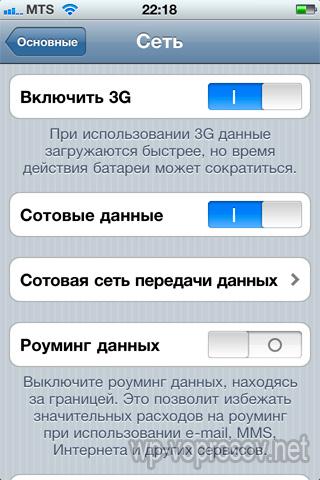
Buna göre mobil İnternet'i devre dışı bırakmak için Android'de "Mobil Veri" modlarını ve iPhone'da "3G" ve "Hücresel Veri" modlarını kapatmanız gerekir.
Her ihtimale karşı, mobil operatör ayarlarınız bozulursa (örneğin, yurt dışından bir telefon satın aldıysanız), verileri manuel olarak girmeniz gerekecektir:
Megafon için:
- APN: internet
- Giriş: gdata
- Şifre: gdata
Beeline'da:
- APN: internet.beeline.ru
- Giriş: beeline
- Şifre: beeline
Android telefonda İnternet kurulumunun nasıl yapılacağına ilişkin ayrıntılar için videoyu ayrıntılı olarak izleyin.
2. Wi-Fi
Evde, metroda veya kafedeyseniz, akıllı telefondan İnternet'e erişmenin bir başka basit yolu mükemmeldir - bu WiFi'dir. Kablosuz sinyalin dağıtımını yapılandırmak için burada iki seçenek vardır.
- Bu blogdaki makaleleri zaten okuduysanız, muhtemelen telefonunuzun bir Wi-Fi yönlendirici aracılığıyla İnternet'e nasıl bağlandığını biliyorsunuzdur. HAYIR? O zaman size yardımcı olacaktır - ağa cep telefonundan erişimle ilgili alt bölüme kadar ilerleyin.
- İkincisi de oldukça karmaşık değil. Yönlendiriciniz yoksa kullanabiliriz Kişisel bilgisayar veya dizüstü bilgisayar. Bunu yapmak için, bir bilgisayar bağlantısını nasıl paylaşacağınızı ve diğer cihazların buna erişmesine nasıl izin vereceğinizi okuyun.
Bu iki yöntemden bahsederken telefonunuzu Wi-Fi aracılığıyla internete bağlamayı kastediyoruz. Bunu etkinleştirmek için Android telefon 4.0'ın üzerindeki sürümler için "Ayarlar"a gidip kaydırıcıyı etkin duruma getirmeniz yeterlidir.
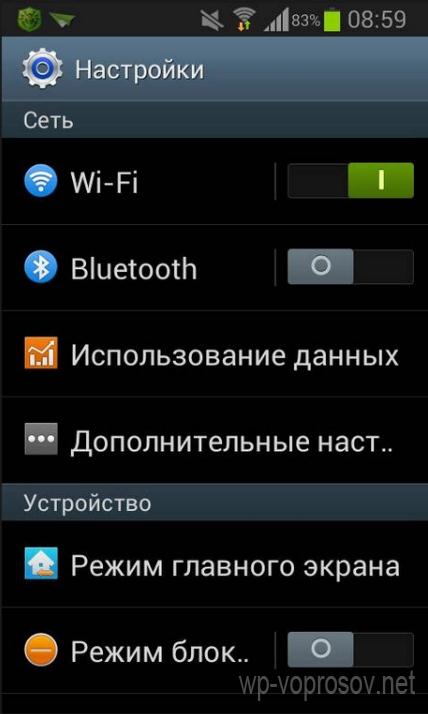
Bundan sonra bağlantı için uygun ağların bir listesini göreceksiniz. Ya şifresini bildiğiniz bir ağı, ya da erişime açık, genel bir ağı seçeceksiniz.
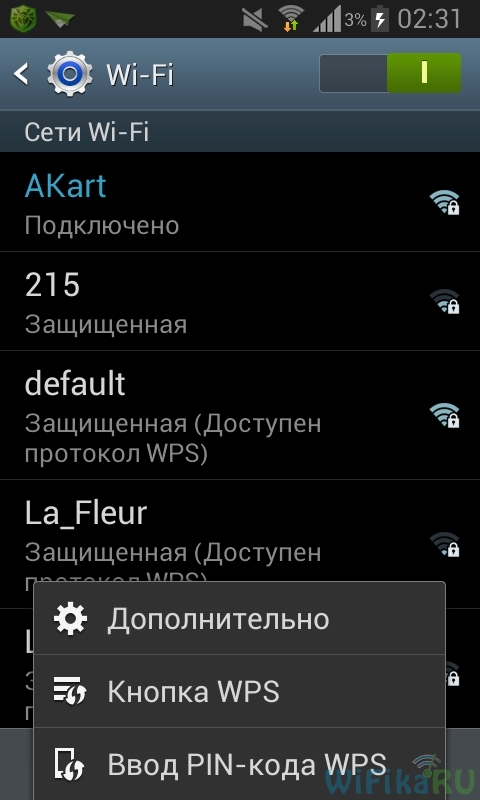
Aynı şey iPhone'da da oluyor - "Ayarlar" bölümü, Wi-Fi kaydırıcısı aktif konuma getiriliyor.
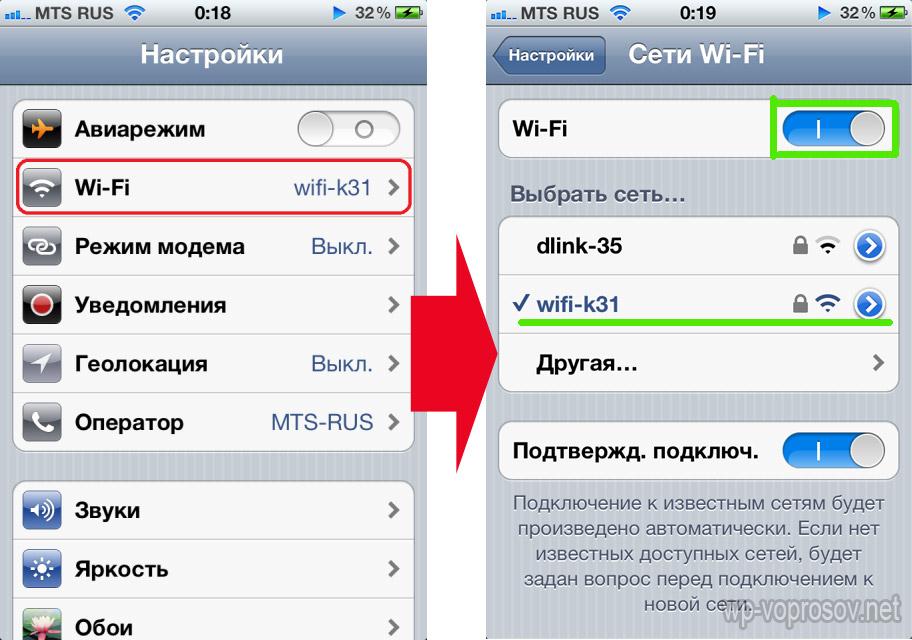
3.Bluetooth
Son olarak, İnternet'i telefonunuza bağlamanın son seçeneği Bluetooth aracılığıyla, onu ve İnternet'i olan bir bilgisayara bağlamaktır. Yöntem biraz spesifiktir, çünkü cep telefonunuzda ek yazılıma, birçok ayara ve süper kullanıcı haklarına (kök erişimi) ihtiyacınız olacaktır - bunu yukarıdakilerden birini kullanarak yapmak daha kolaydır. Ancak ilgilenenler için ayrı bir yazıda ele alınacaktır. Beklemek!
Diğer operatörleri bağlamak için veriler
MTS
APN: internet.mts.ru
Giriş: mts
Şifre: mts
AT+CGDCONT=1,"IP",internet.mts.ru"
Megafon
APN: internet
Giriş: gdata veya Giriş: megafon
Şifre: gdata veya Şifre: megafon
AT+CGDCONT=1,"IP","internet"
Sebep
APN: inet.ycc.ru
Giriş: motivasyon
Şifre: motivasyon
AT+CGDCONT=1,"IP","inet.ycc.ru" veya
AT+CGDCONT=1,"IP","town.ycc.ru"
Beeline
APN: internet.beeline.ru
Giriş: beeline
arol: beeline
AT+CGDCONT=1,"IP",internet.beeline.ru"
Tele2
APN: internet.TELE2.ru
Giriş: -boş-
Şifre: -boş-
AT+CGDCONT=1,"IP",internet.TELE2.ru"
Beeline
APN: home.beeline.ru
Giriş: beeline
Şifre: beeline
AT+CGDCONT=1,"IP","home.beeline.ru"
Beeline'dan gelen numaralar için
modemle birlikte.
U-tel
APN: internet.usi.ru
Giriş: -boş-
Şifre: -boş-
AT+CGDCONT=1,"IP",internet.usi.ru"
Akıllılar
APN: internet.smarts.ru
Giriş: akıllılar
Şifre: akıllılar
AT+CGDCONT=1,"IP",internet.smarts.ru"
UTEL Ukrayna
APN: 3g.utel.ua
Giriş: gdata
Şifre: gdata
Erişim numarası *99#
Başlatma dizesi
AT+CGDCONT=1,"IP",3g.utel.ua"
Kievstar Ukrayna
APN www.kyivstar.net
Giriş: -boş-
Şifre: -boş-
Erişim numarası *99***1#
Başlatma dizisi AT+CGDCONT=1,"IP","www.kyivstar.net"
Yota
APN: internet.ru
Giriş: -boş-
Şifre: -boş-
Erişim numarası *99#
Rostelecom
APN: internet.ogsm.ru
Giriş: -boş-
Şifre: -boş-
Erişim numarası *99#
Beeline GPRS Ukrayna
APN: internet.beeline.ua
Giriş: -boş-
Şifre: -boş-
Erişim numarası *99#
Başlatma dizisi AT+CGDCONT=1,"IP","internet.beeline.ua"
UCell Özbekistan
APN: internet
Giriş: -boş-
Şifre: -boş-
Erişim numarası *99#
Başlatma dizesi
AT+CGDCONT=1,"IP","internet"
Beeline statik
APN: static.beeline.ru
Giriş: beeline
Şifre: beeline Kcell-Activ
APN: internet
Giriş: (boş)
Şifre: (boş)
Başlatma dizesi
AT+CGDCONT=1,"IP","internet"
Tele2 (TELE2 KZ)
APN: internet
Giriş: (boş)
Şifre: (boş)
Başlatma dizisi AT+CGDCONT=1,"IP", "internet"
Beeline (Beeline KZ)
APN: internet.beeline.kz
Giriş: beeline
Şifre: beeline
Başlatma dizesi
AT+CGDCONT=1,"IP",internet.beeline.kz"
Hayat 🙂
APN:internet
Kullanıcı adı: gerekli değil
şifre: gerek yok
Erişim numarası: *99# MTS-Belarus
APN: mts
Kullanıcı adı: mts
Şifre: mts
Beeline Ukrayna
APN: internet.beeline.ua
Kullanıcı: gerek yok
Şifre: U-Tel'e gerek yok (Rostelecom)
Erişim noktası: internet.usi.ru
Kullanıcı adı: boş
Şifre: boş
Numarayı ara: *99***1#
İnternet - her zaman ve her yerde. İş yerinde, evde, kulübede arabada ve yürüyüşte her zaman güncel haberlere sahip olmalıyız. Her zaman elimizin altında olan telefonumuzdaki internet bu konuda bize yardımcı oluyor.
Navigasyon
Bir cep telefonundan internete bağlanabilmek için tarifenin mobil interneti desteklemesi gerekir. Kural olarak, mobil operatörlerin tüm tarifeleri bu işlevi varsayılan olarak desteklemektedir.
Hizmeti etkinleştirmediyseniz sınırsız İnternet, o zaman İnternet erişimi için ücretlendirileceksiniz.
Cep telefonunuzun GPRS veya WAP gibi parametreleri destekleyip desteklemediğini öğrenin. Üretici bu modeli kullanma imkanı sağlıyor mu? cep telefonuİnternete bağlanmak için. Bunu yapmak için telefonla birlikte verilen talimatları okuyun veya cihazın menüsünde bulun.
Android işletim sistemine sahip bir telefondan internete bağlanma
İnternete bir mobil operatör aracılığıyla erişmek için:
- sonraki bölüm “Ağ”
- “Gelişmiş ayarlar”a gidin
- “Mobil veriler, mobil ağ üzerinden verilere erişimi etkinleştirir” kutusunu işaretleyin
Üstte İnternet bağlantısını gösteren bir simge göreceksiniz. Bundan sonra tarayıcıya gidin ve İnternet hizmetini kullanın.
Başka bir yol daha var, ancak bir Wi-Fi ağının kapsama alanında olduğunuzda işe yarayacaktır:
- “Ayarlar” bölümünü seçin
- “Ağ” öğesini açın
- Wi-Fi simgesinde kaydırıcıyı sağa hareket ettirin
Beeline İnternet ayarları
Bir erişim noktası yapılandırmak için:
- ardından "Diğer"i tıklayın
- “Mobil ağlar” bölümünü bulun
- “Erişim noktaları (APN)” sekmesini açın
Açık farklı modeller Menü öğelerinin telefon adları farklıdır. Mantıklı olanları bulursun.
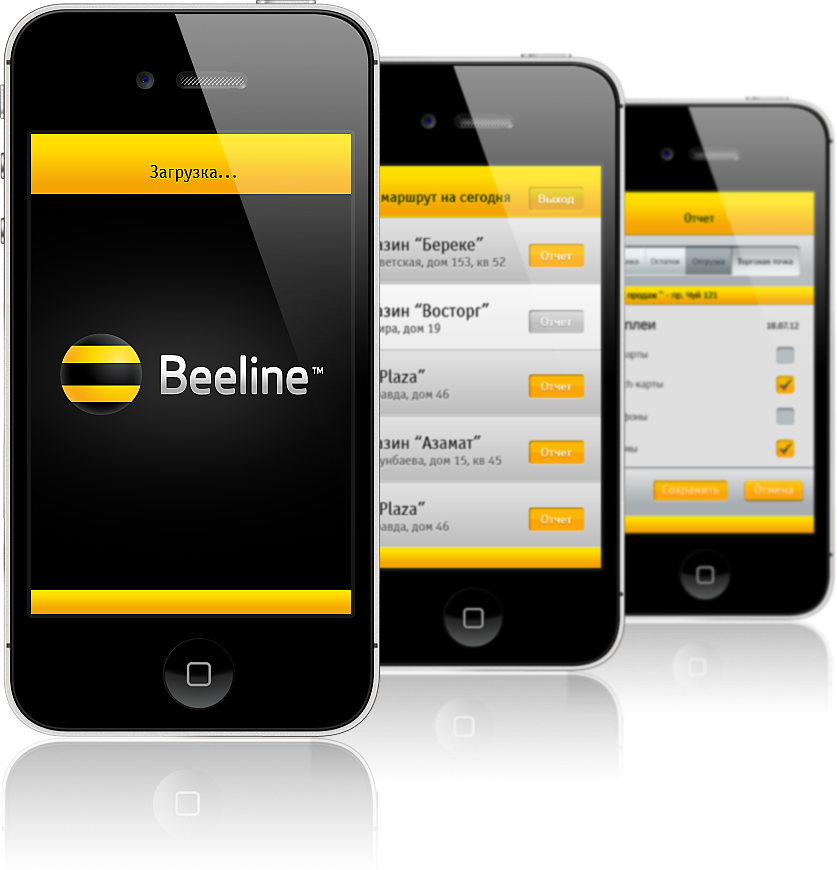
4 noktayı doldurmanız gerekiyor:
- İsim. Bu paragrafa şunu girin: beeline. "Tamam"a tıklayın.
- APN. Erişim noktanızı kaydedin: internet.beeline.ru
- Kullanıcı adı. Belirtiniz: beeline
- Şifre. Yaz: beeline
USSD komutunu yazarak otomatik internet ayarlarını alabilirsiniz. *110*181# ve "ara" tuşuna basın. Daha sonra yapılandırma ayarlarını kaydetmeniz yeterlidir.
İnternet kurulumu Megafon
İnternet'i Megafon'dan bağladıysanız ancak herhangi bir nedenden dolayı otomatik ayarlar gelmediyse, bunları manuel olarak yapabilirsiniz:
- “Ayarlar” menü öğesine gidin
- “Kablosuz Bağlantılar ve Ağlar” bölümünü açın
- ardından "Diğer"i tıklayın
- “Mobil ağlar” sekmesini seçin
- “Erişim noktaları (APN)” alt öğesini açın
Liste boşsa sağ üst köşedeki “+” simgesine tıklayın. Daha sonra 4 noktayı doldurmanız gerekiyor:
- İsim. Belirtiniz: megafon
- APN. Erişim noktası: internet
- Kullanıcı adı. Girin: gdata
- Şifre: gdata

USSD komutunu çevirirseniz otomatik ayarları alabilirsiniz. *105*360# ve meydan okuyun. Ve ayrıca aracılığıyla Kişisel AlanŞirketin web sitesinde.
Internet Tele 2'yi kurma
Eğer Tele 2 firmasından internete bağlandıysanız tek yapmanız gereken telefonunuzda ayarları yapmak:
- “Ayarlar” menü öğesini açın
- ardından "Diğer"i tıklayın
- “Mobil ağlar” bölümüne gidin
- “Erişim Noktası”nı seçin
- içerik menüsünden “Erişim noktası oluştur”u seçin

Yeni erişim noktasının parametreleri açılır. Yalnızca 2 puan girmeniz gerekir:
- İsim. Yaz: Tele2 internet
- APN. Belirtiniz: internet.tele2.ru
Önemli! “Kullanıcı Adı” ve “Şifre” öğeleri boş kalır.
Otomatik ayarları çevrimiçi sipariş etmek için numarayı çevirin 679. İnternet hizmetini Tele 2'den kaydedin ve kullanın.
İnternet Yota'yı kurma
Yota'dan bir SIM kart kullanıyorsanız ve İnternet'e ihtiyacınız varsa erişim noktası için aşağıdaki ayarları yapın:
- İsim: yota
- Belirttiğiniz APN: yota.ru (bazı durumlarda: internet.yota)
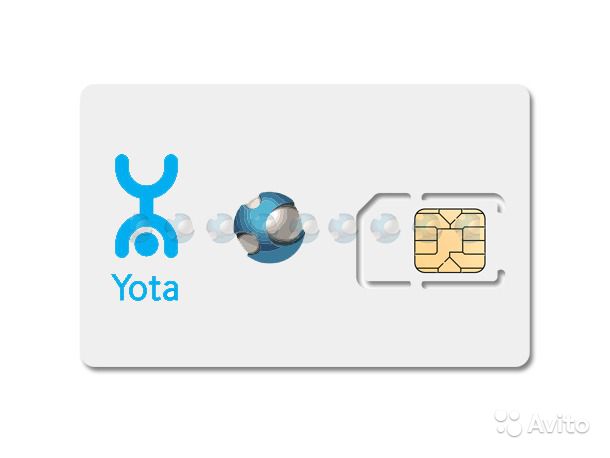
İki SIM kartlı bir akıllı telefonda mobil İnternet kurma
Sık sık şu soru ortaya çıkıyor: Duos akıllı telefonda mobil İnternet nasıl kurulur? Mobil İnternet bağlı, ancak İnternet erişimi yok. Aşağıdakileri yapmanız gerekir:
- ayarlara git"
- “SIM Kart Yöneticisi”ni seçin
- “Veri Ağı”nı açın

Ayarlar belirtilebilir, ancak SIM kart seçilmemiştir ve buna göre İnternet çalışmıyor. İnternete erişmeyi planladığınız SIM kartı seçin. İstediğiniz zaman İnternet'e erişmek için SIM kartı değiştirebilirsiniz.
Android için İnternet güçlendirici
Hızı artırmak için Android akıllı telefonİnternet hızı ana programını kullanmalısınız. Bu uygulama, süper kullanıcı haklarına sahip her iki cihaz için de çalışır ( Kök hakları) ve Kök haklarına sahip olmayan cihazlar için.
Kök haklarına sahip bir akıllı telefon düşünün. Uygulamayı şu adresten indirin: Google Oyun(uygulama ücretsizdir):
- Internet Speed Master uygulamasını başlatın
- uygulamanın Kök haklarına erişimini onaylayın
- “YOLU UYGULA” düğmesine basın
- akıllı telefonunuzu yeniden başlatın
Yeniden başlattıktan sonra İnternet bağlantı hızı artacaktır.
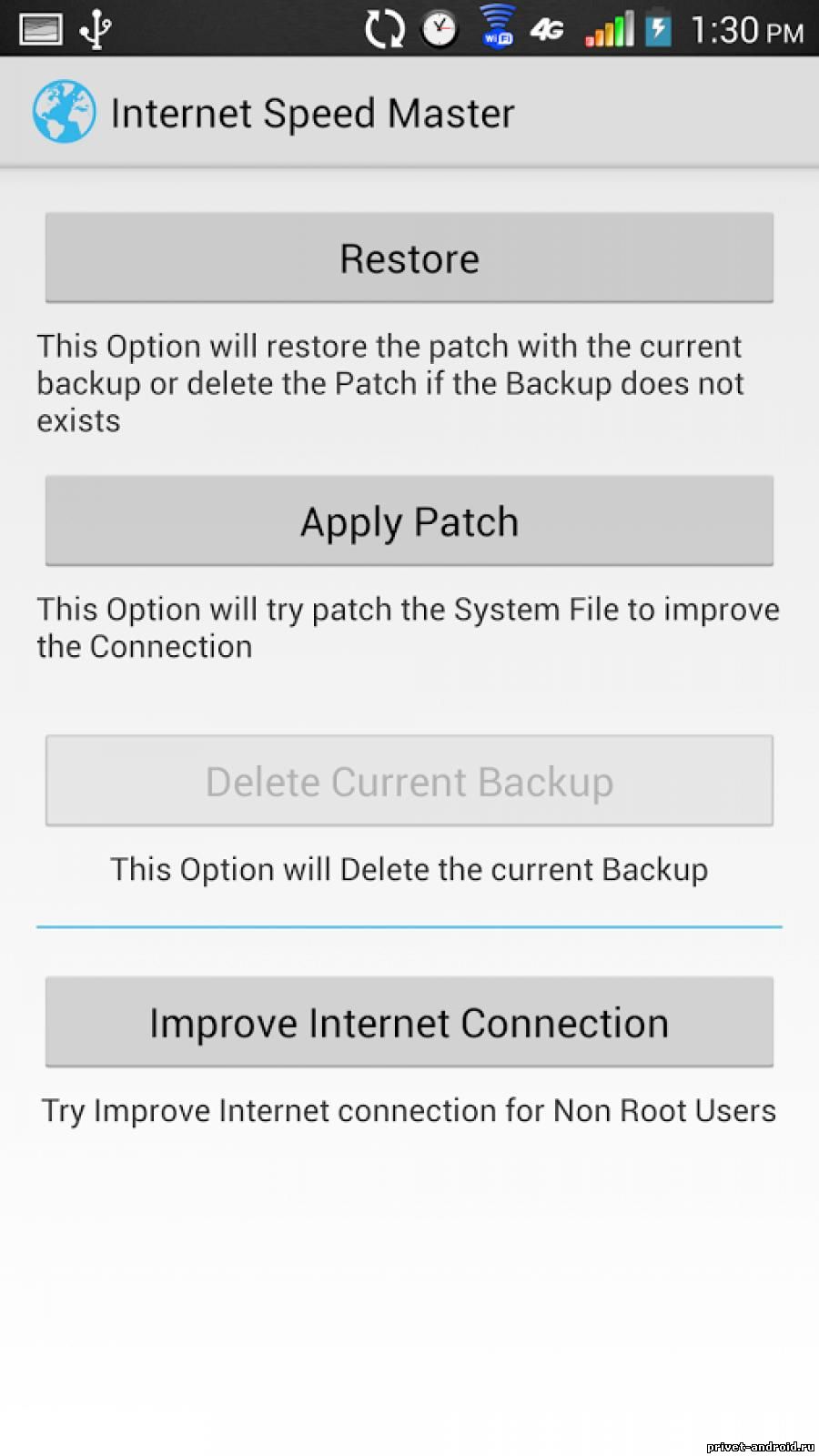
Bu uygulamanın Kök haklarına sahip olmayan cihazlarla nasıl çalıştığına dair bir unsuru ele alalım:
- “İNTERNET BAĞLANTISINI İYİLEŞTİRİN” düğmesine basın
- “Tamam”a tıkladığınız bir mesaj penceresi görünür
Her zaman fark edilmeyebilir güçlü etkiİnternet hızı için bu uygulama. Sayfaların tarayıcınıza yüklenmesini hızlandırmak için kullanabileceğiniz başka bir yol daha var. Android'deki en popüler tarayıcılardan biri Chrome'dur:
- tarayıcıyı başlat
- sağ üst köşedeki üç noktaya tıklayın
- Listeden “Ayarlar”ı seçin
- “Trafik Tasarrufu” simgesini açın
- kaydırıcıyı “Açık” durumuna getirin
Mobil İnternet: hoş şeyler konusunda faydalıdır
Mobil İnternet'e sahip bir akıllı telefon saf bir zevktir ve 4, onu genişletmenize yardımcı olacaktır basit tavsiye mobil İnternet'in nasıl basit ve verimli kullanılacağı hakkında:
- İpucu 1. Akıllı telefonunuzun ömrünü kontrol edin. Akıllı telefona indirildi mobil uygulamalar periyodik olarak güncelleme talebinde bulunabilir. Güncellemeyi yönetmek için “Ayarlar” menüsünde “Manuel güncelleme” kutusunu işaretleyin. Böylece neye ihtiyacınız olduğunu ve neye ihtiyacınız olmadığını kendiniz seçersiniz.
- İpucu 2. İnternet videolarını izleyin - ayrıca trafiğe de bakın. Videoyu izlerken çıkıp duraklattınız. Duraklatıldığında bile video dosyası önbelleğe alınır; bir ara belleğe kaydedilir. Buna göre, video indirme işleminin tamamı boyunca İnternet trafiği tüketilir
- İpucu 3. Ücretsiz uygulama trafik olabilir. Çoğu zaman reklamlar bazı uygulamaların indirilmesiyle birlikte yayınlanır. Trafiğiniz bunun tarafından tüketilebilir
- İpucu 4. İnternete erişim yöntemini seçmek kolaydır. Yurt dışına seyahat ediyorsanız ve interneti kullanmak istiyorsanız Wi-Fi bağlamanız yeterli. Ve medeniyetten saklanmak istiyorsanız akıllı telefonunuzdaki veri alımını ve aktarımını kapatın. E-posta istemcisinin ve İnternet'e otomatik olarak erişen diğer programların devre dışı bırakılması dahil
Video: İnternet nasıl kurulur?
Sert Sıfırlama Lenovo A850, ayarları fabrika ayarlarına sıfırlamanıza, unutulanları kaldırmanıza (kilidini açmanıza) olanak tanır grafik tuşu. Yumuşak ve Sert Sıfırlama. Bunlar nelerdir ve ne zaman faydalıdırlar? Sert Sıfırlamanın Sonuçları. Ayarları sıfırlamadan önce ne yapılması önerilir? Yazılım Donanım Sıfırlaması: “Ayarlar”a gidin. Oradan “Geri yükle, sıfırla” seçeneğine gidiyoruz. “Fabrika ayarlarına dön” seçeneğini bulun. Yöntem işe yaramıyor mu? Bu nedenle daha sert davranıyoruz. Donanım Zor…
İnternet Sony Xperia Z nasıl kurulurCihazlar şununla çalışır: işletim sistemi Android. Mobil ağların yeterli olmaması durumunda Wi-Fi İnternet'e bağlanma gerçekleştirilir. İnternete mobil cihazların kullanımı yoluyla erişmek, belirli sıralı eylemlerin gerçekleştirilmesini gerektirir. Bunlardan en önemlisi bir APN erişim noktası düzenlemektir. SIM kartı taktıktan hemen sonra, İnternet parametrelerinin ayarlandığı ilk kurulum gerçekleşir. Parametreler yüklenmemişse, yapılandırabilirsiniz...

Fly iq445 akıllı telefon çift çekirdekli işlemciye, Android platformuna, Li-Ion bataryaya, Wi-Fi iletişim hatlarına, HSDPA, HSUPA, EDGE, HTML, WAP'a sahiptir. Akıllı telefonun yeteneklerini kullanmak kullanıcıya birçok avantaj sağlar. Zamanında bilgi alma, sosyal ağlara katılma, uygulamaları kullanma ve e-postayla alınan mesajları alma fırsatı çok değerlidir. İnternet bağlantısını otomatik veya manuel olarak kurabilirsiniz. Otomatik ayarlar, talep edilmesi halinde şebeke operatörü tarafından cep telefonuna gönderilir...

Fly iq442 akıllı telefon, 1 GHz, 512 MB çift çekirdekli işlemciye sahiptir rasgele erişim belleği, iki SIM kart desteği, GSM ve 3G ağlarında çalışır. Bu cihaz İnternet üzerinden iletişimle iyi başa çıkıyor. Gerekli bilgileri zamanında alabileceksiniz. Otomatik ve manuel yapılandırma modlarında İnternet bağlantısı kurabilirsiniz. Otomatik mod ayarlar SIM kartı taktıktan hemen sonra uygulanabilir. Otomatik ayarlar operatör tarafından gönderilir...

Fly iq4404 akıllı telefon, Android işletim sisteminin desteğiyle çalışan tüm akıllı telefonlar gibi, tüm rezervlerini tam olarak kullanmak için internete bağlanma özelliğine sahiptir. İlginizi çeken bilgi ve uygulamaları cihazınıza alabilir, sosyal ağlarda çalışabilir, yazışmalar alabilirsiniz. E-posta. İnternete bağlanmanın birkaç yolu vardır. Wi-Fi teknolojisini kullanarak internete bağlanma Bağlandığında mobil cihaz Wi-Fi teknolojisini kullanarak...

Fly iq245 akıllı telefon internette çalışma özelliğine sahiptir. Kullanıcı ilgilendiği bilgileri alır. Bu, sosyal medya hesaplarına, uygulamalara, e-posta mesajlarına ve daha fazlasına ilişkin güncellemeleri içerebilir. Cihaz Android işletim sistemiyle çalışmaktadır. Bu nedenle, Yapılandırma Temelleri bu platformda ortaktır. Akıllı telefonunuzun tüm özelliklerini kullanabilmeniz için İnternet bağlantısı kurmanız gerekir. Bu akıllı telefondaki İnternet verileri aktarılıyor...

İnternete bağlanma artık pratikte yaygın olarak kullanılmaktadır. Bu, telefon hatları üzerinden erişim, wi-fi teknolojisini kullanarak kablosuz erişim, uydu veya mobil cihaz üzerinden erişimdir. Mobil İnternet, ağa kablosuz erişimdir; yalnızca telefonlar için değil, tabletler ve dizüstü bilgisayarlar için de mümkündür. Sağlayıcınızın ağının herhangi bir kapsama alanında kablosuz erişim sağlanır. En uygun bağlantılar hatlar üzerinden yapılır...

Tarifeleri optimize etmek için GPRS/EDGE/3G bağlantısının kullanılması tavsiye edilir. Kullanıcı, Lg p705 akıllı telefon satın alırken elbette tüm yeteneklerini kullanmak istiyor. Mobil operatörün sunduğu hizmetlerden yararlanmak için internet bağlantısının kurulması özellikle önemlidir. Bazen iş için bazen de eğlence için gereklidir. Ağ ek bilgiler sağlar, sizi haberler, hava durumu tahminleri ve güncellemelerle güncel tutar hesaplar sosyal ağlar, elektronik posta kutusu Ve…
İnternetin Android'de nasıl kurulacağı sorusu genellikle yeni bir cihaz veya mobil operatör kartı satın aldıktan sonra ortaya çıkar. Artık bir mobil operatör kartı kullanarak herhangi bir mobil cihazdan ağa erişebilirsiniz. Ancak başarılı bir bağlantı için doğru parametreleri girmeniz gerekir. Android'de mobil İnternet'in nasıl kurulacağı hakkında konuşalım mı?
Otomatik ayarları alın
Mobil İnternet'i kullanabilmek için akıllı telefon tepsisine uygun özelliğe sahip bir SIM kart yerleştirmeniz gerekir. Yeni bir kart yerleştirdikten sonra cihaz, otomatik ayarların alınması için bir istek gönderecektir. SMS bildirimleri şeklinde gelecekler. Bunları kaydedip kullanmanız yeterli. İnternet'in Android MTS'de nasıl kurulacağına karar verirken geriye kalan tek şey İnternet'i açmak ve işlevselliğini kontrol etmektir. Parametreler doğruysa ve kart bakiyesi pozitifse internette gezinmeye başlayabilirsiniz. Pek çok gadget'ın önceden belirlenmiş ayarları vardır, bu nedenle İnternet, SIM kartı tepsiye yerleştirdikten hemen sonra çalışır.
Otomatik ayarlarla bağlantı çalışmıyorsa mobil operatörünüzden parametre alma talebinde bulunabilirsiniz. Böylece Android telefona İnternet nasıl kurulur sorusunu çözmek çok kolay mı? Bunu yapmak için aşağıdakileri yapıyoruz:
- MTS. 1234 numarasına boş bir SMS gönderiyoruz veya 0876 numaralı çağrı servisini arıyoruz. Ayrıca web sitesine giderek numaranızı orada da belirtebilirsiniz;
- MegaFon - 1 numarayı 5049'a gönder;
- Beeline - 06503'ü arayın;
- Tele2 - 679 numarasını arayın.
Android'de 3g İnternet'in nasıl kurulacağı sorusu pratik olarak çözüldü; yapmanız gereken tek şey ağ ayarlarını beklemek, kaydetmek ve kullanmak. Değişiklikleri yaptıktan sonra cihazı yeniden başlatmak daha iyidir. Bu gerekli değildir, ancak bazen İnternet onsuz görünmez.
Manuel ayar
Şimdi Android'de İnternet'i manuel olarak nasıl kuracağımızı bulalım. Burada her şey daha basit ve aynı zamanda daha karmaşık. Genellikle mobil operatör gerekli tüm parametreleri otomatik olarak belirten bir dosya gönderir. Ancak belirli bir modelin operatörün veritabanında bulunmaması da mümkündür. Bu durumda şu soru ortaya çıkıyor: İnternet bir Android akıllı telefona manuel olarak nasıl kurulur?
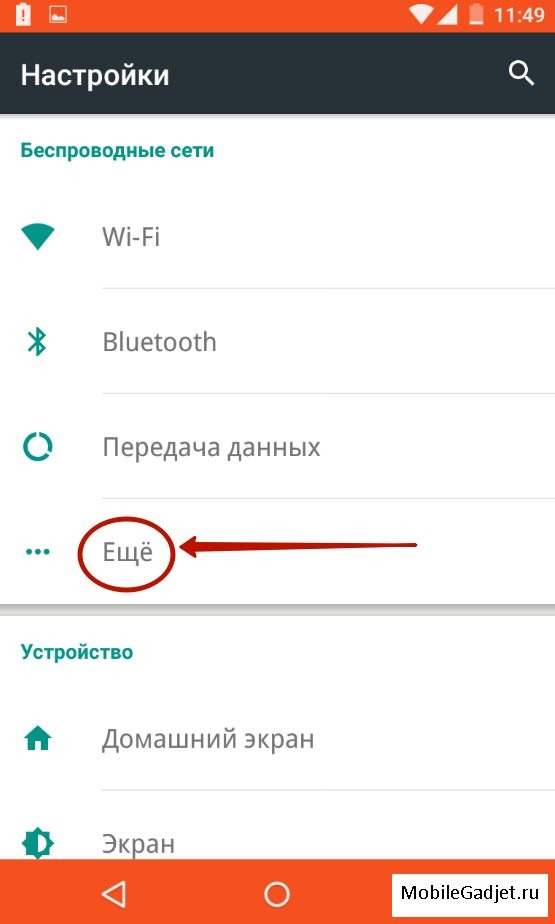
MTS - internet.mts.ru
MegaFon-internet
Beeline - internet.beeline.ru
TELE2 - internet.tele2.ru
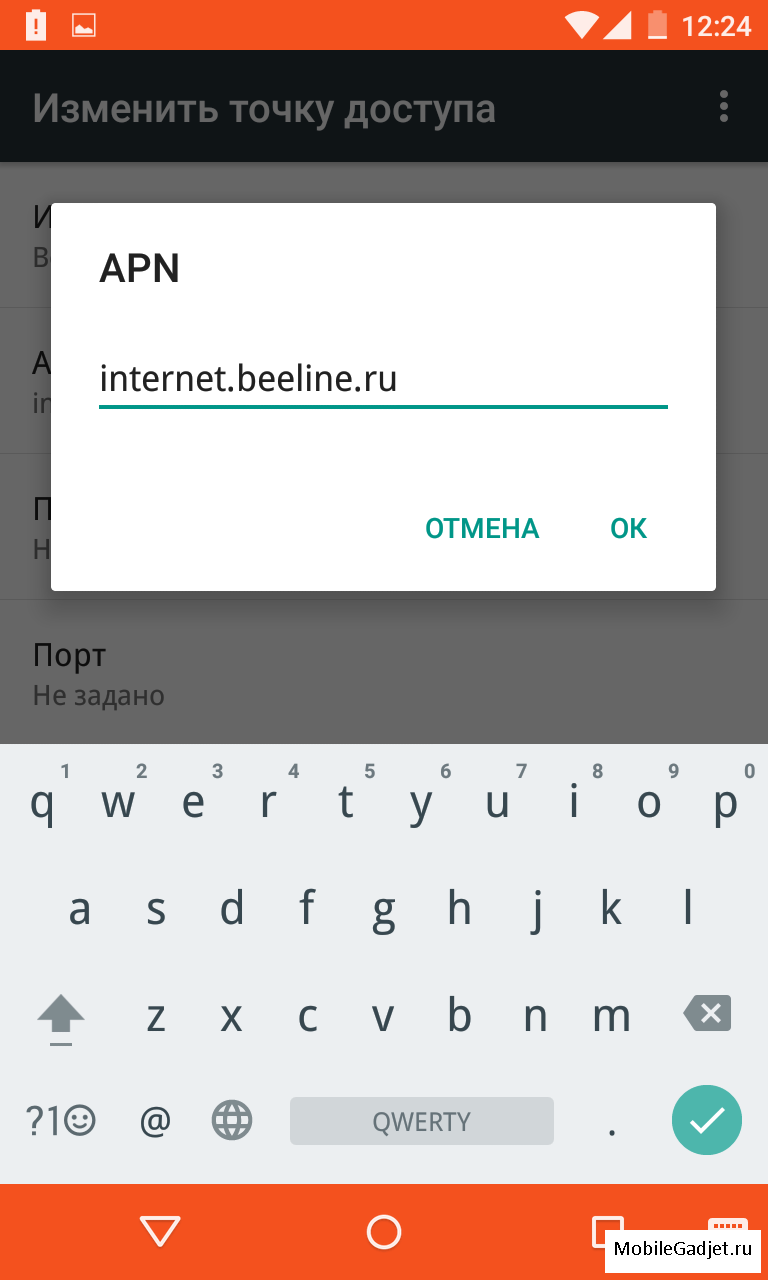
- Beeline mobil İnternet'i Android'de veya başka bir operatörde nasıl kuracağınıza karar verirken, doğru kullanıcı adını ve şifreyi ayarlamanız gerekir:
MTS - mts ve mts
MegaFon - gdata ve gdata
Beeline - beeline ve beeline
TELE2 - alanları boş bırakın
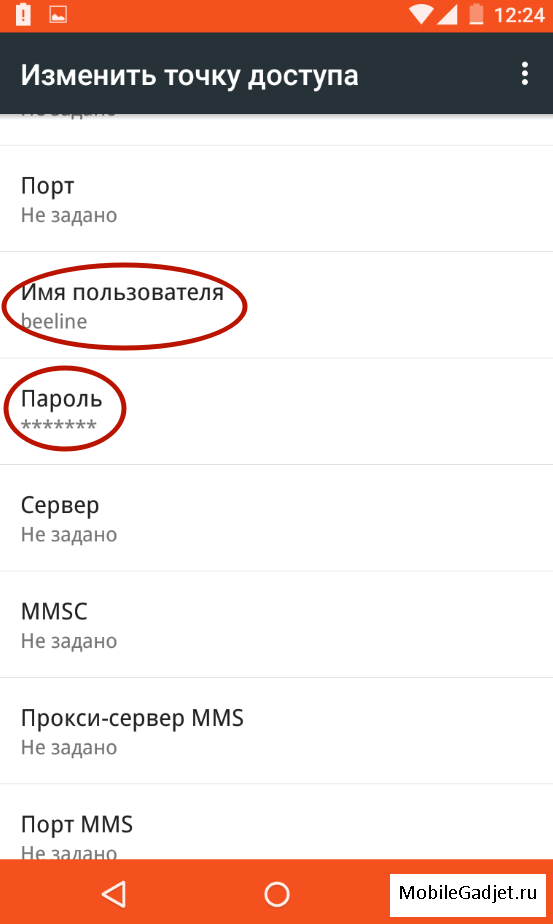
Aynı anda birden fazla mobil operatörün hizmetlerine bağlıysanız, ayarları İnternet'teki resmi web sitesinde veya gerekli tüm verilerin size sağlanacağı abone destek numarasını arayarak öğrenebilirsiniz. Bu, Android'de Megafon mobil internetin nasıl kurulacağı sorusunu çözer.
Bu makaleden, talimatlarınız varsa İnternet'i kurmanın o kadar da zor bir iş olmadığını anlayabilirsiniz. Bu sayede İnternet'i Android'de nasıl düzgün şekilde kuracağınızı ve kullanacağınızı biliyorsunuz. Artık uygarlığın tüm faydalarından yararlanabilir, her yerden internette gezinebilir, gerekli bilgileri alabilir ve sosyal medyada iletişim kurabilirsiniz. ağlar.
Okumak faydalı olabilir:
- Sarı krizantemli pasta kutusu;
- Kore patlıcan - en lezzetli tarif;
- Çok güçlü bir hassasiyet ve sevgi mantrası Sevgiyi çekmek için kullanılan mantra türleri.;
- Rus televizyonundaki siyasi talk şovlarda neler oluyor?;
- Hindi suyu nasıl pişirilir;
- Bireyler tarafından taşınan malları beyan etme prosedürü Bireyler tarafından malları beyan etme prosedürü;
- İkizlere çevrimiçi falcılık;
- Küresel geometri Sayı çemberinin özellikleri;